
William Charles
0
1053
63
 Мы все знаем о важности поддержания резервных копий, и в прошлом мы рассматривали довольно много инструментов для резервного копирования важных файлов. Fbackup - еще один такой инструмент, он имеет несколько отличительных особенностей, которые следует учитывать при выборе идеального программного обеспечения для резервного копирования..
Мы все знаем о важности поддержания резервных копий, и в прошлом мы рассматривали довольно много инструментов для резервного копирования важных файлов. Fbackup - еще один такой инструмент, он имеет несколько отличительных особенностей, которые следует учитывать при выборе идеального программного обеспечения для резервного копирования..
Вы можете скачать и установить Fbackup здесь. После установки вы можете создавать задания резервного копирования для быстрого резервного копирования файлов, которые вы хотите.
Создайте задание, укажите место назначения для резервного копирования (локальное, внешнее или сетевое), укажите каталоги, включите или исключите файлы с использованием подстановочных знаков, зашифруйте и защитите паролем резервные копии файлов, и у вас есть настроенное задание резервного копирования.
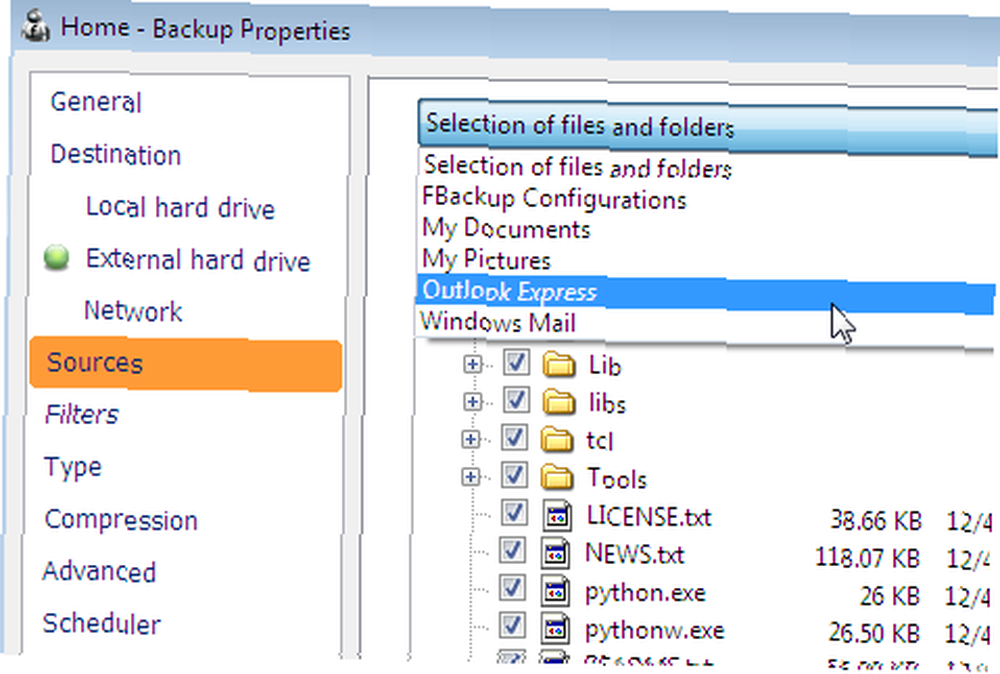
Затем вы можете указать, хотите ли вы выполнять какие-либо действия до или после резервного копирования, и запланировать, когда вы хотите выполнить резервное копирование. Пока все хорошо, он делает почти все, что вы ожидаете от программы резервного копирования. Но подождите, есть еще кое-что, что отличает Fbackup от других программ резервного копирования.
Это плагины. Fbackup поддерживает плагины, которые помогут вам лучше создавать резервные копии данных вашей программы. Вы спрашиваете, что такое данные программы? В качестве примера давайте рассмотрим Firefox, все устанавливаемые вами расширения, созданные вами закладки и другие изменения, которые вы выполняете, - это данные программы для Firefox. Что-то, что не поставляется с программным обеспечением, и то, что вы можете потерять в случае сбоя жесткого диска или переустановки операционной системы..
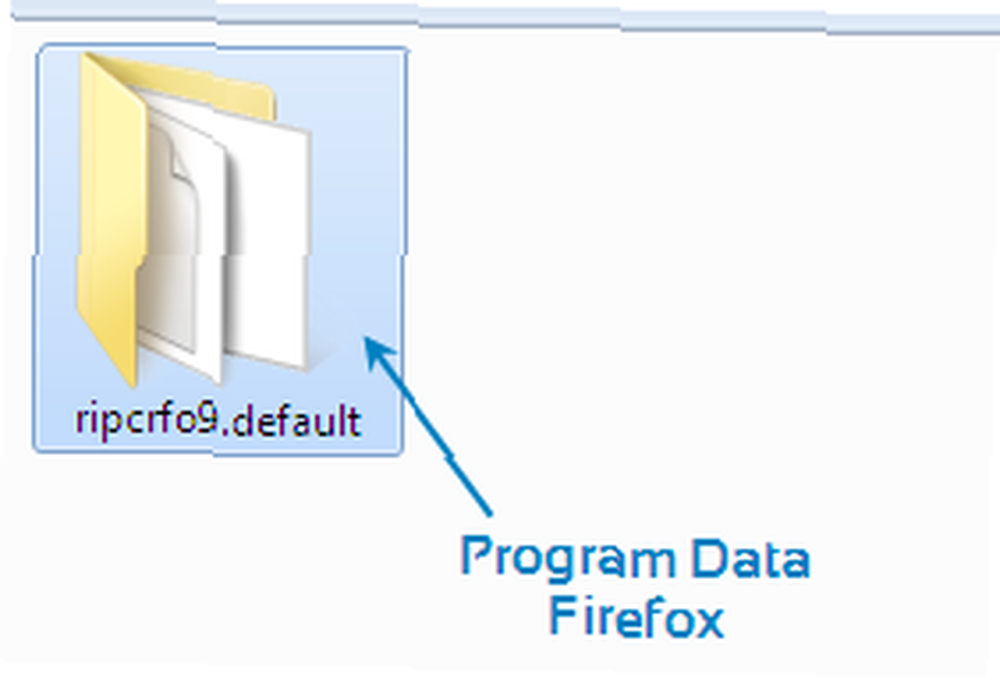
Опытные пользователи предложат сделать резервные копии каталога% APPDATA%, который будет включать в себя данные программы для ряда ваших программ. Тем не менее, Fbackup делает задачу еще проще и проще простого с помощью плагинов.
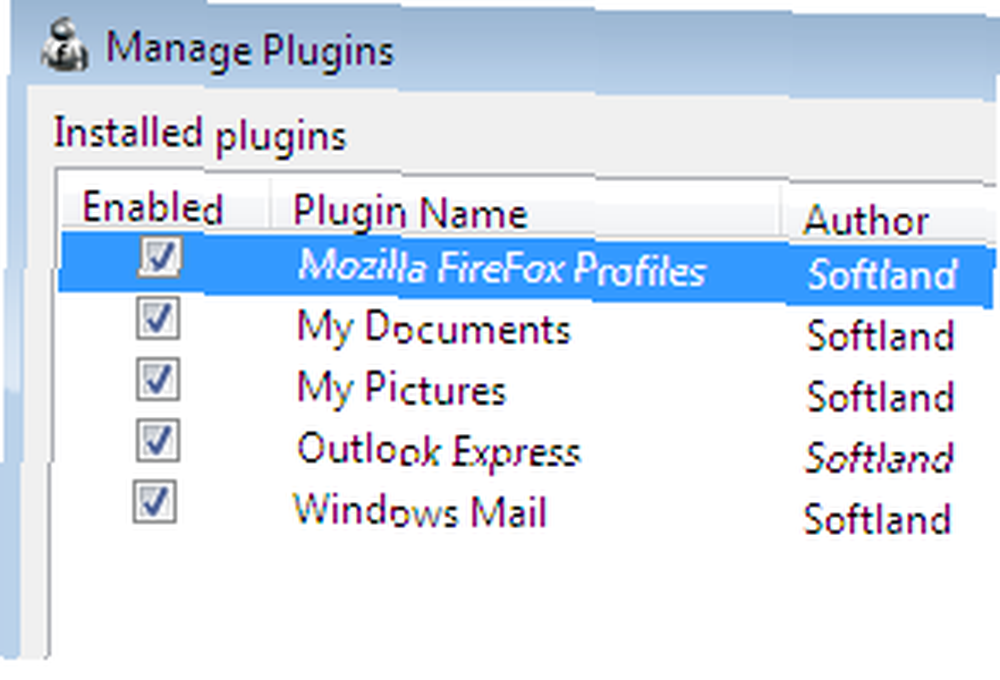
Все, что вам нужно сделать, это посетить страницу плагинов (для Fbackup и Backup4All - еще одно решение для резервного копирования от того же разработчика, но не бесплатно) и загрузить необходимый плагин. Есть плагины для широкого спектра программного обеспечения.
Вы можете найти плагины для Firefox, iTunes, RoboForm, Pidgin, Photoshop, Picasa и многие другие. Каждый плагин дает вам простой способ сделать резервную копию вашего профиля / настроек в этой программе, чтобы вы могли легко восстановить его позже.
Как только вы получите плагин на вашей стороне трубок, перейдите в Tool> Plugins. Вы можете добавить, удалить, включить отключить плагины здесь. Добавив плагины, вы теперь можете найти соответствующую запись на вкладке источников при настройке заданий резервного копирования. Вот пример с установленным плагином резервного копирования Firefox:
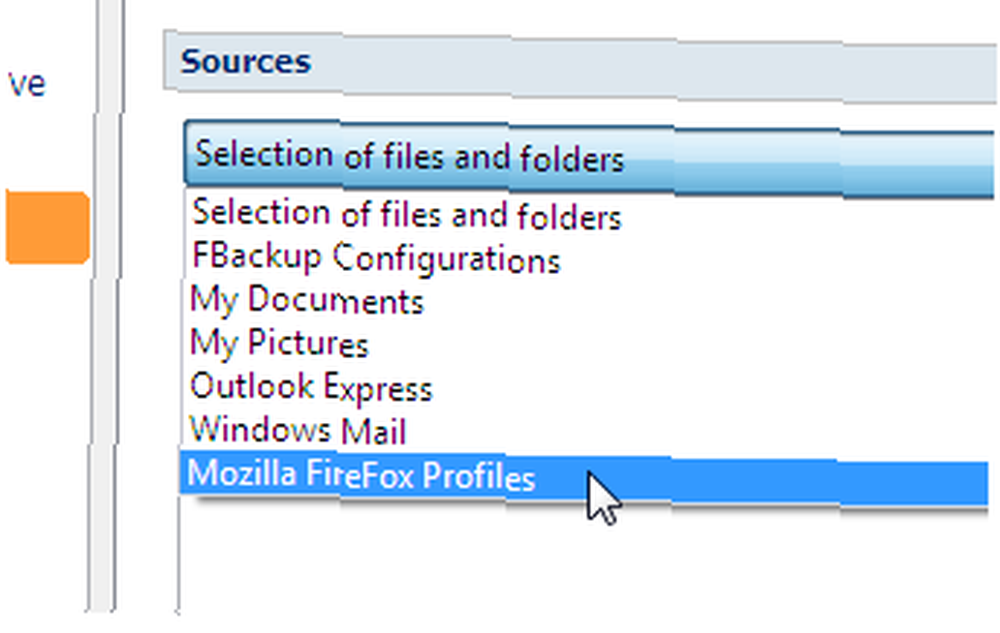
Fbackup действительно упрощает резервное копирование данных программы вместе с другими важными файлами. Интерфейс понятен и прост для обычного пользователя без слишком большого количества опций.
Было бы интересно узнать, какое решение для резервного копирования вы бы использовали? Считаете ли вы Fbackup за его плагин и простоту использования? Выключите звук в комментариях и успокойте наше любопытство!











